Uruchomienie komputera z systemem Windows 10 może potrwać dłużej, jeśli podczas uruchamiania komputera uruchamia się wiele programów. Oto jak zmniejszyć liczbę programów uruchamianych od razu.
Po dostosowaniu programów startowych zapoznaj się z naszymi innymi wskazówkami dotyczącymi skrócenia czasu uruchamiania systemu Windows 10.
Co to są programy startowe w systemie Windows?
Po włączeniu komputera i uruchomieniu systemu Windows automatycznie ładuje wszystko, czego potrzebuje do uruchomienia. Jednocześnie automatycznie ładuje wszystkie programy, które są ustawione do uruchamiania podczas uruchamiania systemu Windows. Umożliwia to automatyczne uruchamianie wszelkich niezbędnych programów, których używasz na co dzień, bez poświęcania czasu na ich ręczne uruchamianie.
Główny problem z programami startowymi systemu Windows polega na tym, że ładowanie ich zajmuje dużo czasu, więc dodanie wielu programów do listy może drastycznie wydłużyć czas potrzebny do zakończenia ładowania systemu Windows.
 vm / E + / Getty
vm / E + / Getty
Jak sprawdzić, czy masz uruchomione programy startowe
Prawdopodobnie masz uruchomione programy startowe, nawet jeśli Twój komputer jest nowy, ponieważ niektóre nowe komputery są wyposażone w kilka nadużyć. Jeśli Twój komputer jest starszy i przez lata zainstalowałeś wiele programów i aplikacji, prawdopodobnie masz jeszcze więcej programów startowych działających w tle.
Jeśli sprawdzisz programy startowe uruchomione w tle i zobaczysz wiele rzeczy, których nie używasz, możesz przyspieszyć ładowanie systemu Windows, zmieniając programy startowe, a nawet je wyłączając. W niektórych przypadkach można nawet poprawić ogólną wydajność systemu Windows, zmniejszając liczbę programów uruchomionych w tle.
Oto jak sprawdzić, czy masz uruchomione programy startowe:
-
Otwórz Menedżera zadań systemu Windows i kliknij Uruchomienie.
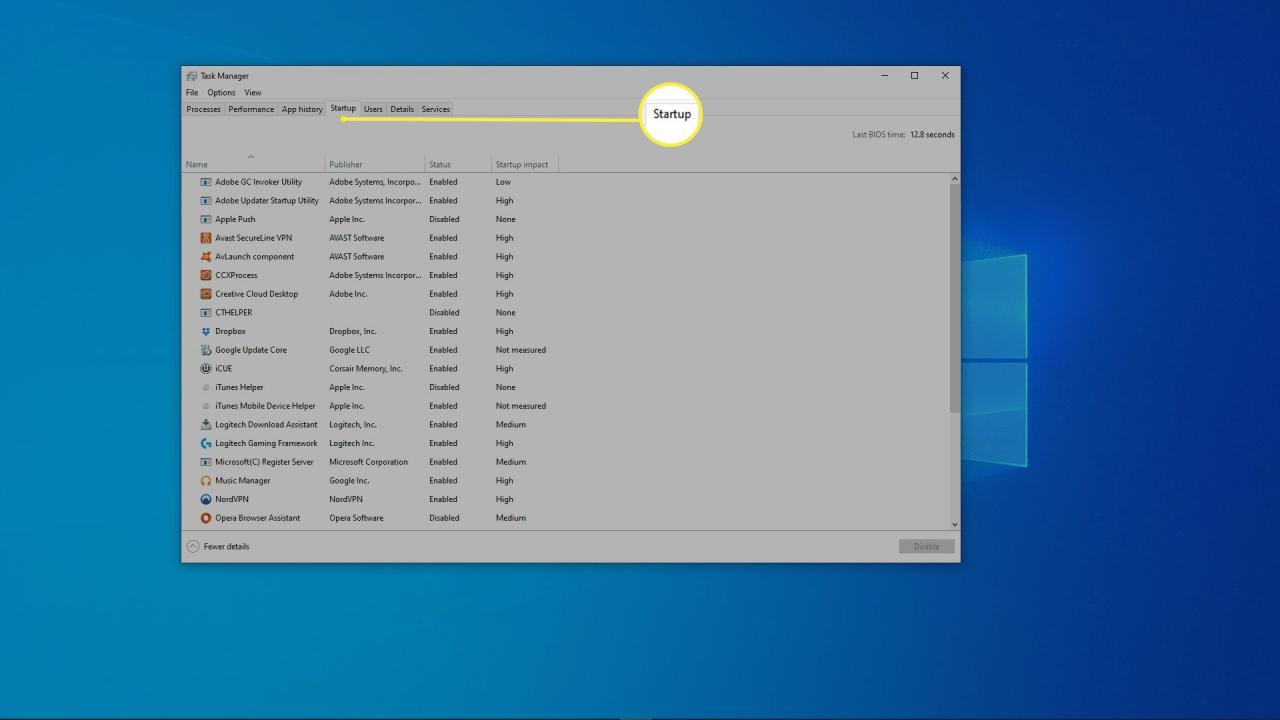
-
Jeśli zobaczysz aplikację, której chcesz uniemożliwić uruchamianie podczas uruchamiania systemu Windows 10, kliknij nazwę aplikacji, a następnie kliknij wyłącz w prawym dolnym rogu menedżera zadań.
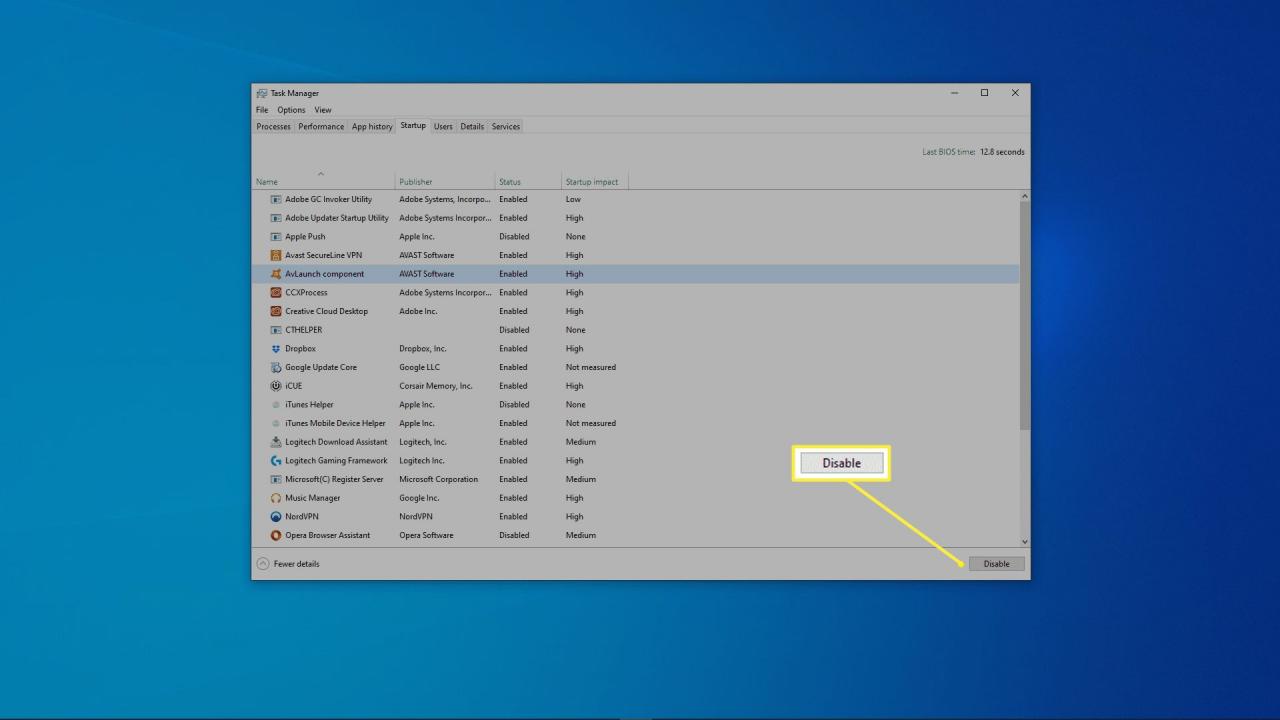
- Jeśli zauważysz wiele programów, których nie używasz, możesz przyspieszyć działanie, zatrzymując włączanie tych programów podczas uruchamiania systemu za pomocą panelu sterowania aplikacji startowych.
Jak wyłączyć programy startowe w systemie Windows 10
We wcześniejszych wersjach systemu Windows i nieaktualnych wersjach systemu Windows 10 programy startowe były zarządzane za pośrednictwem folderu startowego. Jest to specjalny folder, który wygląda jak zwykły folder, ale działa inaczej. Po umieszczeniu skrótu w tym folderze system Windows wie, że automatycznie ładuje go przy każdym uruchomieniu systemu Windows.
Folder startowy systemu Windows 10 nadal istnieje i nadal działa, ale został zastąpiony przez panel aplikacji startowych. Ten panel zawiera listę wszystkich aplikacji i programów, które mają być uruchamiane podczas uruchamiania systemu Windows, i umożliwia przełączenie prostego przełącznika, aby zapobiec ich automatycznemu uruchamianiu.
Oto jak wyłączyć programy startowe w systemie Windows 10 za pomocą panelu aplikacji startowych:
-
naciśnij Win + I aby otworzyć ustawienia systemu Windows, a następnie wybierz kategorię Aplikacje.
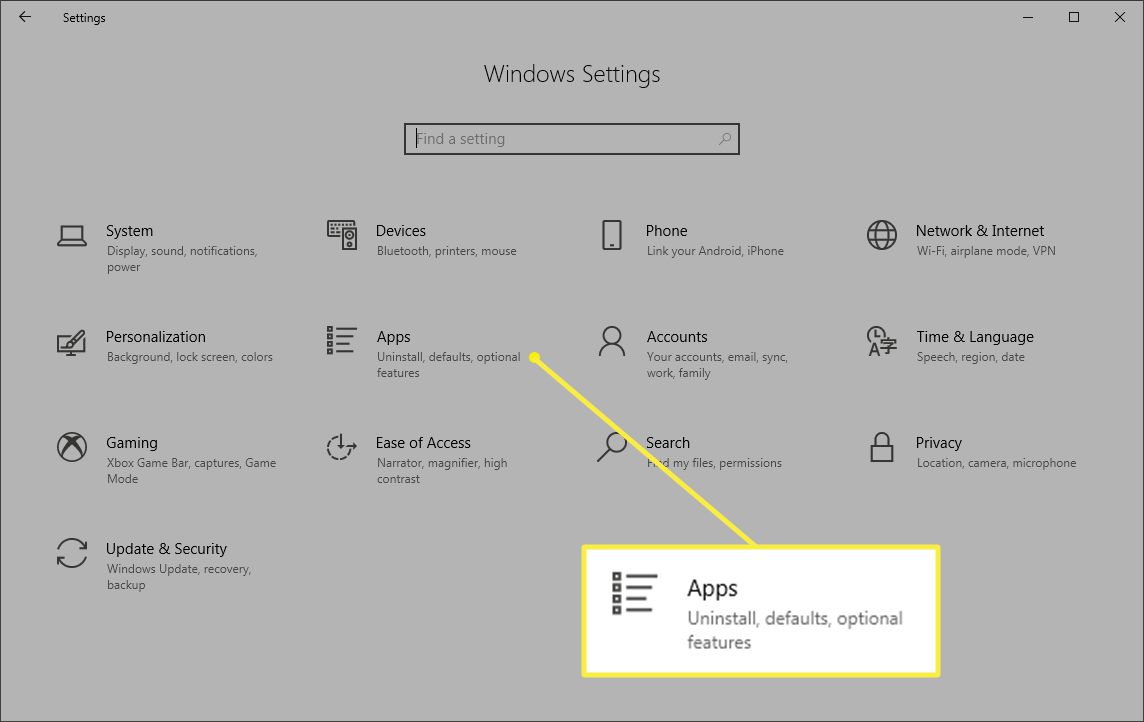
-
Wybierz Uruchomienie.
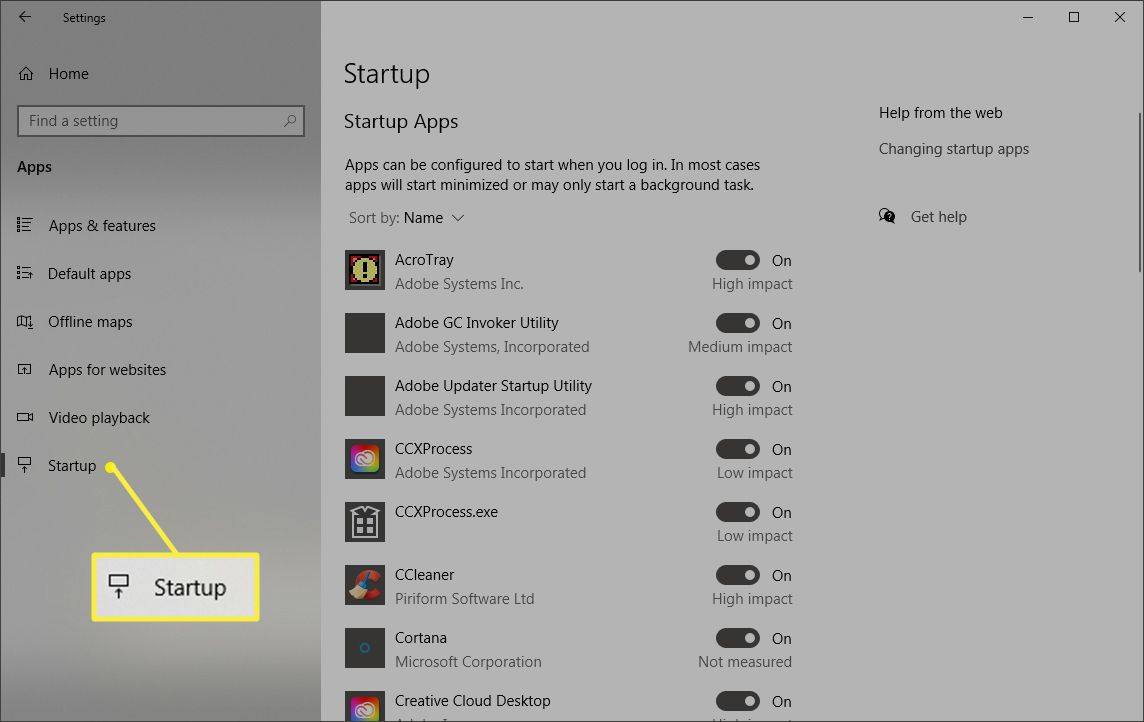
- Przełącz poszczególne aplikacje, aby aktywować lub dezaktywować ich stan uruchamiania.
- Uruchom ponownie komputer, a załadują się tylko wybrane programy.
Czy możesz użyć folderu startowego do wyłączenia programów startowych w systemie Windows 10?
Chociaż folder startowy nadal istnieje w systemie Windows 10, został on zastąpiony przez panel sterowania aplikacji startowych. Możesz usunąć skróty z tego folderu, aby nie działały, ale możesz zauważyć, że folder nie ma skrótów lub ma znacznie mniej skrótów niż masz aktywnych programów startowych.
Problem polega na tym, że system Windows 10 nie opiera się już na folderze startowym do zarządzania programami startowymi, większość programów startowych pojawia się tylko w menedżerze zadań i panelu sterowania aplikacji startowych. Do zarządzania stanem uruchamiania tych programów nie można używać folderu startowego.
Mając to na uwadze, dobrze jest sprawdzić folder startowy i usunąć niechciane skróty. Musisz jednak użyć menedżera zadań lub panelu sterowania aplikacji startowej, aby zarządzać większością programów startowych w systemie Windows 10.